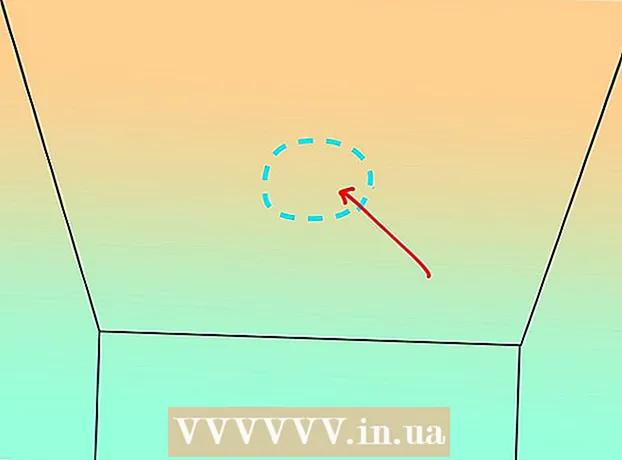Autora:
Mark Sanchez
Data De La Creació:
2 Gener 2021
Data D’Actualització:
1 Juliol 2024

Content
- Passos
- Mètode 1 de 4: Windows 8
- Mètode 2 de 4: Windows 7
- Mètode 3 de 4: Windows Vista
- Mètode 4 de 4: Windows XP
- Consells
Si restableix el portàtil Dell al seu estat original, es restaurarà la configuració de fàbrica, s’esborrarà tota la informació personal i s’ajudarà a resoldre possibles problemes de programari. La majoria d'ordinadors portàtils Dell amb sistemes operatius Windows es poden restablir des de la pantalla Opcions d'arrencada avançades quan s'inicia l'ordinador.
Passos
Mètode 1 de 4: Windows 8
- 1 Feu una còpia i deseu tota la informació personal al disc, Unitat USB, emmagatzematge al núvol o programari de còpia de seguretat. El procés de restabliment esborrarà tota la informació personal del portàtil.
- 2Connecteu l'ordinador portàtil a una font d'alimentació per evitar que s'apagui durant un restabliment a causa de la manca de bateria.
- 3 Feu lliscar el dit cap a la dreta cap a l'esquerra a la pantalla i toqueu "Configuració".
- Si feu servir un ratolí, moveu el cursor del ratolí cap a la cantonada inferior dreta de la pantalla, moveu-lo (cursor) cap amunt i feu clic a "Configuració".
- 4 Feu clic a "Apagar" i després a "Reinicia". Quan es reiniciï l'ordinador portàtil, apareixerà el menú d'inici a la pantalla.
- 5Feu clic a "Diagnòstic" i seleccioneu "Restableix".
- 6 Feu clic a Següent i, a continuació, trieu un mètode per eliminar fitxers de l'ordinador. El sistema simplement pot eliminar tots els fitxers o netejar completament el disc. L'ordinador tornarà al seu estat original, després del qual apareixerà una finestra de benvinguda a la pantalla.
- Si voleu vendre o regalar el vostre ordinador portàtil, seleccioneu l'opció segons la qual el sistema esborrarà completament les dades del disc. Aleshores no us haureu de preocupar si tots els vostres fitxers s’han esborrat i si el nou propietari els podrà restaurar.
Mètode 2 de 4: Windows 7
- 1 Feu una còpia i deseu tota la informació personal al disc, a la unitat USB, a l’emmagatzematge al núvol o al programari de còpia de seguretat. El procés de restabliment esborrarà tota la informació personal del portàtil.
- 2Connecteu l'ordinador portàtil a una font d'alimentació per evitar que s'apagui durant un restabliment a causa de la manca de bateria.
- 3Apagueu el portàtil i desconnecteu-lo de la base.
- 4Desconnecteu altres perifèrics de l'ordinador portàtil, com ara un ratolí, una impressora o un disc dur extern.
- 5Enceneu l'ordinador portàtil i premeu la tecla F8 fins que aparegui el menú Opcions d'arrencada avançades a la pantalla.
- 6Utilitzeu les fletxes per seleccionar l'opció "Resolució de problemes de l'ordinador" i premeu "Retorn".
- 7Seleccioneu el disseny de teclat preferit i feu clic a Següent.
- 8Introduïu el vostre nom d’usuari i la vostra contrasenya i, a continuació, seleccioneu Restauració i còpia de seguretat d’emergència de Dell DataSafe.
- 9Feu clic a "Següent" i, a continuació, marqueu la casella que hi ha al costat de l'opció "Sí, formateu el disc dur i restaureu el sistema a la configuració de fàbrica".
- 10 Feu clic a Següent. El procés per restablir la configuració de fàbrica del portàtil trigarà almenys cinc minuts.
- 11 Quan hàgiu acabat, feu clic a Finalitza. El portàtil es reiniciarà i apareixerà una finestra de benvinguda a la pantalla.
Mètode 3 de 4: Windows Vista
- 1 Feu una còpia i deseu tota la informació personal al disc, a la unitat USB, a l’emmagatzematge al núvol o al programari de còpia de seguretat. El procés de restabliment esborrarà tota la informació personal del portàtil.
- 2Connecteu l'ordinador portàtil a una font d'alimentació per evitar que s'apagui durant un restabliment a causa de la manca de bateria.
- 3Apagueu el portàtil i desconnecteu-lo de l'estació d'acoblament.
- 4Desconnecteu tots els perifèrics del portàtil, com ara un ratolí, una impressora o un disc dur extern.
- 5Enceneu l'ordinador portàtil i premeu la tecla F8 fins que aparegui el menú Opcions d'arrencada avançades a la pantalla.
- 6Utilitzeu les fletxes per seleccionar l'opció "Resolució de problemes de l'ordinador" i premeu "Retorn".
- 7Seleccioneu l'idioma preferit i feu clic a Següent.
- 8Introduïu el vostre nom d'usuari i contrasenya i feu clic a Següent.
- 9 Feu clic a Restauració i còpia de seguretat d'emergència de Dell DataSafe i, a continuació, feu clic a Següent.
- Alguns models de portàtils Dell, com la sèrie Inspiron Mini, no admeten la restauració del sistema. Això vol dir que és probable que no pugueu restablir la configuració de fàbrica del portàtil.
- 10 Marqueu la casella que hi ha al costat de l'opció "Sí, formateu el disc dur i restaureu el sistema a la configuració de fàbrica" i feu clic a "Següent". El sistema iniciarà un procediment de restabliment de fàbrica.
- 11 Feu clic a Finalitza quan aparegui un missatge a la pantalla que indiqui que el procés de restauració s'ha completat. El portàtil es reiniciarà i apareixerà una finestra de benvinguda a la pantalla.
Mètode 4 de 4: Windows XP
- 1 Feu una còpia i deseu tota la informació personal al disc, a la unitat USB, a l’emmagatzematge al núvol o al programari de còpia de seguretat. El procés de restabliment esborrarà tota la informació personal del portàtil.
- 2Connecteu l'ordinador portàtil a una font d'alimentació per evitar que s'apagui durant un restabliment a causa de la manca de bateria.
- 3Apagueu el portàtil i desconnecteu-lo de l'estació d'acoblament.
- 4Desconnecteu tots els perifèrics del portàtil, com ara un ratolí, una impressora o un disc dur extern.
- 5Enceneu l'ordinador portàtil i espereu fins que aparegui el logotip de Dell a la pantalla.
- 6Mentre es mostra el logotip de Dell a la pantalla, manteniu premudes les tecles Control + F11 i deixeu-les anar alhora.
- 7 Seleccioneu "Restauració del sistema" i confirmeu que voleu restablir la configuració de fàbrica de l'ordinador. Després d’això, s’iniciarà el procés de restabliment, que pot trigar de 8 a 10 minuts a completar-se.
- Alguns models de portàtils Dell, com la sèrie Inspiron Mini, no admeten la restauració del sistema. Això vol dir que és probable que no pugueu restablir la configuració de fàbrica del portàtil.
- 8 Feu clic a Finalitza quan aparegui un missatge a la pantalla que indica que la restauració del sistema ha estat correcta. El portàtil es reiniciarà i apareixerà una finestra de benvinguda a la pantalla.
Consells
- Torneu el vostre ordinador portàtil Dell al seu estat original si teniu previst vendre-lo o donar-lo a entitats benèfiques. Si restableix el portàtil al seu estat original, s’esborraran tots els fitxers i es tornaran a la configuració de fàbrica, evitant que els futurs propietaris restaurin i accedeixin als vostres fitxers personals.